Nonaktifkan firewall Windows setelah kesalahan ini terjadi
- Mengalami kesalahan Winsock 10054 menunjukkan koneksi telah diatur ulang oleh rekan, atau telah ditutup oleh host jarak jauh.
- Itu dapat terjadi karena koneksi jaringan yang buruk dan gangguan firewall.
- Menonaktifkan Windows Defender Firewall di PC Anda akan menghentikannya mengakses dan menghalangi koneksi Anda.
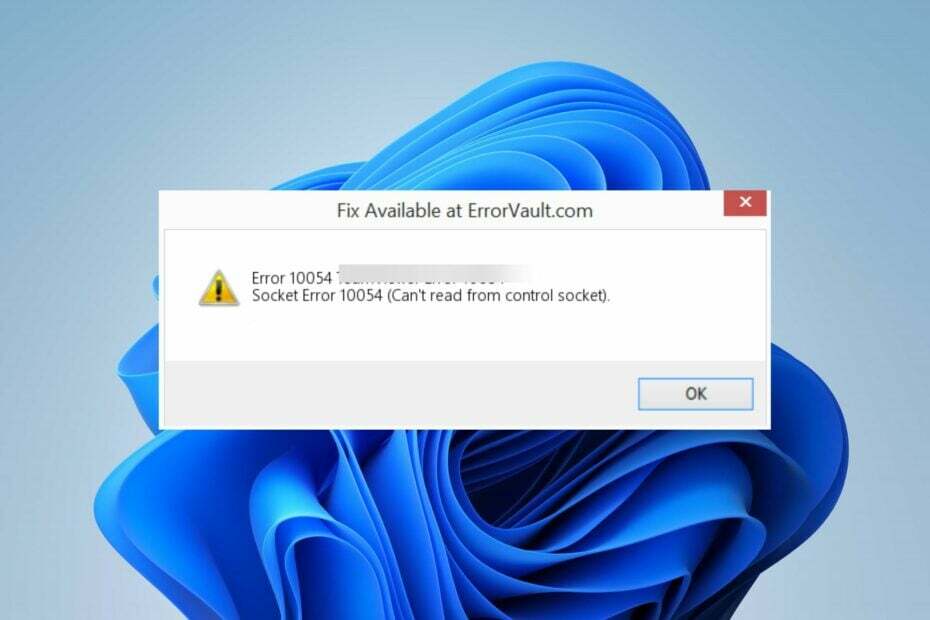
XINSTALL DENGAN MENGKLIK FILE DOWNLOAD
- Unduh Alat Perbaikan PC Restoro yang dilengkapi dengan Teknologi yang Dipatenkan (paten tersedia Di Sini).
- Klik Mulai Pindai untuk menemukan masalah Windows yang dapat menyebabkan masalah PC.
- Klik Perbaiki Semua untuk memperbaiki masalah yang memengaruhi keamanan dan kinerja komputer Anda.
- Restoro telah diunduh oleh 0 pembaca bulan ini.
Kesalahan Winsock 10054 dapat muncul dengan pesan yang mengatakan Koneksi diatur ulang oleh rekan, atau Koneksi yang ada ditutup paksa oleh host jarak jauh. Ini berarti host target menutup koneksi secara tidak terduga. Karenanya, kami akan menjelaskan mengapa itu terjadi dan bagaimana cara memperbaikinya.
Selain itu, Anda mungkin tertarik dengan panduan kami tentang perbaikan kesalahan soket 10060 koneksi habis di PC Windows.
Apa yang menyebabkan kesalahan Winsock 10054?
Beberapa faktor yang dapat menyebabkan kesalahan tersebut adalah:
- Menutup koneksi di tengah jalan – Seperti yang dikatakan pesan kesalahan, Windows 10054 dapat terjadi ketika Anda tiba-tiba menutup atau mematikan sesi saat komputer mencoba terhubung dengan server.
- masalah koneksi internet -Jika ada kemacetan jaringan antara server peer atau jaringan tidak stabil, dapat menyebabkan koneksi reset atau ditutup paksa. Juga, itu dapat menonaktifkan koneksi server saat terhubung ke server proxy.
- Interferensi firewall dengan koneksi – Aktivitas Windows Defender Firewall atau perangkat lunak antivirus lainnya dapat menghambat koneksi antar server. Itu memeriksa setiap koneksi yang masuk dan keluar dari PC dan dapat menyebabkan penundaan dalam prosesnya.
- Pengandar jaringan yang kedaluwarsa – Ketika driver jaringan di komputer Anda kedaluwarsa, mereka dapat memengaruhi kinerja jaringan Anda. Juga, ini dapat menyebabkan pemasangan paket transport TCP/IP yang salah.
Tergantung pada keadaan terjadinya, penyebab ini dapat berbeda pada komputer yang berbeda. Namun, Anda dapat mengatasi kesalahan tersebut dengan mengikuti perbaikan di artikel ini.
Bagaimana cara memperbaiki kesalahan Winsock 10054?
Amati pemeriksaan awal berikut sebelum mencoba langkah pemecahan masalah lanjutan:
- Nyalakan ulang komputernya – Ini akan menyegarkan sistem dan merupakan cara tercepat untuk memperbaiki masalah sementara yang mempengaruhi komputer.
- Perbaiki masalah terkait jaringan – Power cycle modem atau router dan memperbarui firmware router dapat mengatasi masalah jaringan.
- Tambahkan Winsock ke daftar pengecualian Firewall – Ini akan memastikan bahwa Windows Defender Firewall tidak akan menandai apa pun yang terkait dengan Winsock sebagai ancaman atau mengganggu aktivitasnya.
Jika Anda dapat mengatasi kesalahan Winsock, lanjutkan dengan solusi di bawah ini:
1. Nonaktifkan Windows Firewall
- Tekan Windows + R kunci untuk membuka Berlari kotak dialog, ketik kontrol, lalu tekan Memasuki untuk membuka Panel kendali.
- Klik pada Firewall Pembela Windows pilihan.
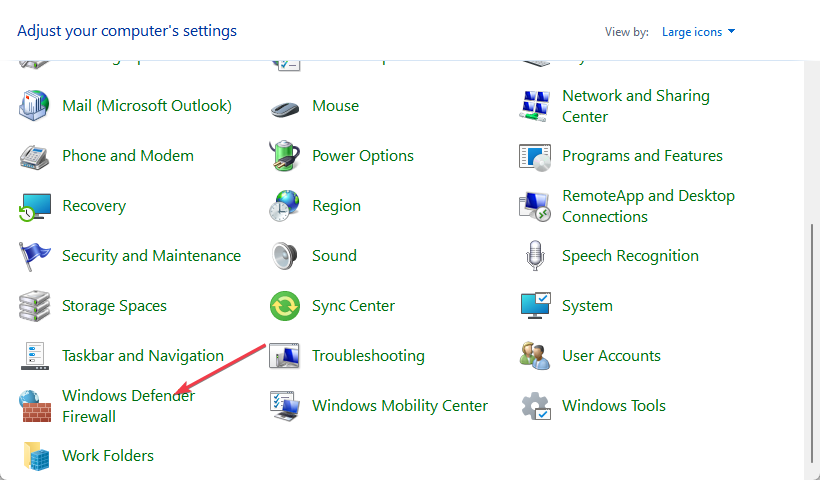
- Klik Mengaktifkan atau menonaktifkan Windows Defender Firewall pilihan.

- Pergi ke Pengaturan jaringan Pribadi dan Publik, lalu klik tombol radio untuk opsi ke Matikan Windows Defender Firewall (tidak disarankan).

- Mulai ulang PC Anda.
Kiat ahli:
SPONSOR
Beberapa masalah PC sulit untuk diatasi, terutama jika file sistem dan repositori Windows Anda hilang atau rusak.
Pastikan untuk menggunakan alat khusus, seperti Benteng, yang akan memindai dan mengganti file Anda yang rusak dengan versi barunya dari repositori.
Menonaktifkan Windows Defender Firewall menyelesaikan gangguan apa pun yang menyebabkan komputer Anda tidak terhubung ke server peer.
Anda dapat membaca tentang cara nonaktifkan Windows Defender jika Anda mengalami masalah dengan itu.
- Apa itu Scrobj.dll & Cara Mengatasinya Jika Hilang
- Bcryptprimitives.dll: Apa Artinya & Bagaimana Memperbaiki Kesalahannya
- 0x800f0841 Kesalahan Pembaruan Windows: Cara Memperbaikinya
- 0x800704f1 Kesalahan Pembaruan Windows: Cara Memperbaikinya
- Invalid_mdl_range BSOD: 4 Cara Memperbaikinya
2. Perbarui driver jaringan
- Tekan Windows + R kunci untuk meminta Berlari jendela, ketik devmgmt.msc, dan klik OKE.
- Perluas Adaptor jaringan, klik kanan pada driver, lalu klik Perbarui driver dari drop-down.

- Pilih Cari driver secara otomatis opsi dan tunggu hingga pembaruan selesai.

- Nyalakan kembali PC Anda dan periksa apakah kesalahan masih ada.
Memperbarui driver jaringan akan memperbaiki bug dan menginstal fitur terbaru untuk meningkatkan performa driver komputer Anda. Periksa langkah lain untuk memperbarui driver pada Windows 11 jika Anda memiliki masalah apapun.
- Unduh dan instal DriverFix.
- Luncurkan aplikasi.
- Tunggu hingga perangkat lunak mendeteksi semua driver Anda yang salah.
- Anda sekarang akan disajikan daftar semua driver yang memiliki masalah, dan Anda hanya perlu memilih yang ingin Anda perbaiki.
- Tunggu DriverFix untuk mengunduh dan menginstal driver terbaru.
- Mengulang kembali PC Anda agar perubahan diterapkan.

DriverFix
Amankan Windows Anda dari segala jenis kesalahan yang disebabkan oleh driver yang rusak, dengan menginstal dan menggunakan DriverFix hari ini!3. Setel ulang tumpukan TCP/IP
- Klik kiri Awal tombol, ketik Prompt Perintah, dan klik Jalankan sebagai administrator pilihan.
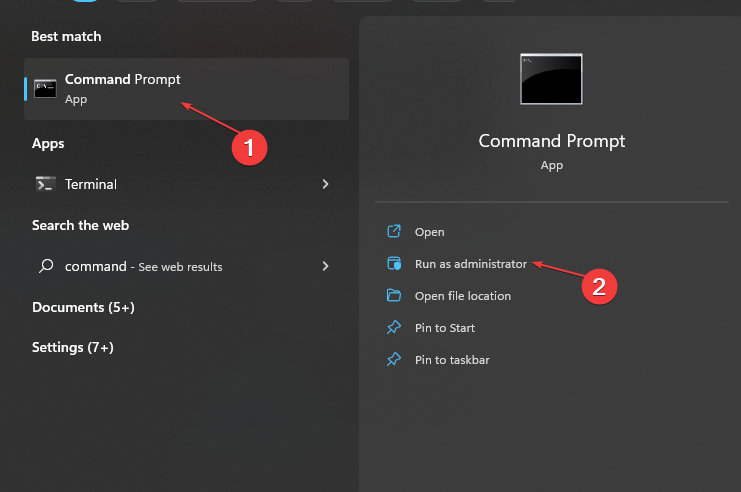
- Klik Ya pada Kontrol Akun Pengguna (UAC) mengingatkan.
- Ketik yang berikut ini di bilah perintah dan tekan Memasuki:
netsh int ip atur ulang c:\resetlog.txtipconfig /rilisipconfig / perbaruiipconfig /flushdns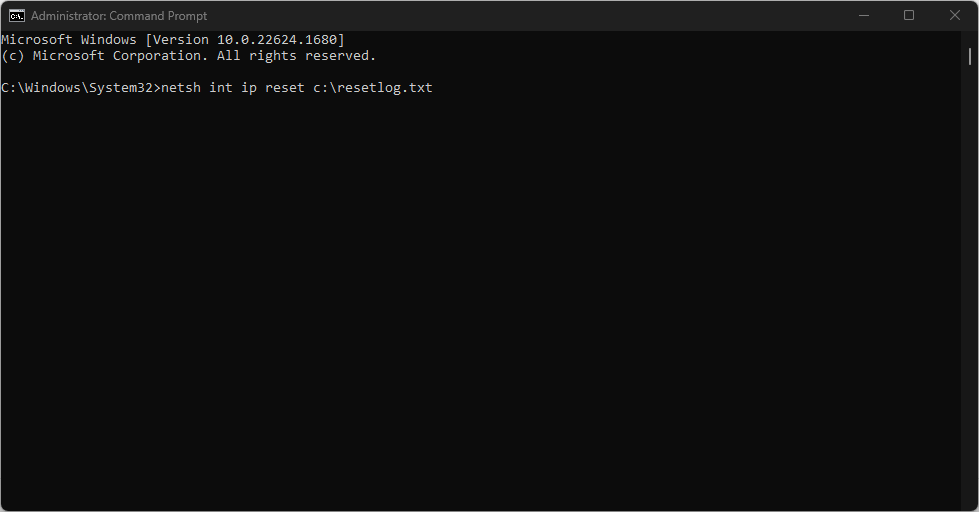
- Hidupkan Kembali komputer Anda.
Mereset TCP/IP akan mengembalikan pengaturan default dan memperbaiki masalah konfigurasi yang menyebabkan kesalahan winsock 10054. Lihat panduan kami tentang cara memperbaikinya Prompt Perintah tidak berfungsi di PC Anda.
Selanjutnya, jangan ragu untuk memeriksa cara mengatasinya kesalahan tak terduga koneksi jaringan di Windows 11.
Juga, kami memiliki penjelasan rinci tentang penyebab dan cara memperbaikinya alamat yang diminta tidak valid dalam konteksnya kesalahan pada PC.
Masih mengalami masalah?
SPONSOR
Jika saran di atas tidak menyelesaikan masalah Anda, komputer Anda mungkin mengalami masalah Windows yang lebih parah. Kami menyarankan memilih solusi all-in-one seperti Benteng untuk memperbaiki masalah secara efisien. Setelah instalasi, cukup klik Lihat & Perbaiki tombol lalu tekan Mulai Perbaikan.


